欢迎使用Small PDF转换成WORD转换器,这里为您提供SmallPDF转换器最新资讯以及SmallPDF转换器 相关基础教程、使用技巧、软件相关知识、软件激活、升级及常见问题等帮助。
发布时间:2019-08-13 22:22:54
你知道如何把图片转换成PDF文件吗?最近公司内部有一些比较机密的文件,其中有很多格式的文件例如Word、Excel、图片等等。为了保护这些文件,我们需要对文件进行加密。但是图片应该怎么办呢,如何保证它的安全性?今天我就来教教大家,不知道的小伙伴可以继续往下看。
解决办法:我们可以把图片转换成PDF文件,PDF文件可以进行加密,很好地保护我们的文件。如果你不知道怎么把图片转换成PDF文件,那么就和我一起来学习PDF文件的处理技能吧,其实PDF文件处理起来也很简单,如果你是文件小白前期就需要我们使用到文件转换软件来帮助我们,通过pdf转换工具把图片转换成pdf就可以了。那么具体操作步骤是什么呢?不会的小伙伴们赶紧学起来吧。

图片转换成PDF文件的注意事项:
1.转换的图片大小和分辨率应该保持大概一致;
2.图片信息是没有损坏的,可正常使用;
我们注意到以上几点之后,就可以开始文件之间的转换啦。这里小编让你简单几步就成为PDF文件转换高手,那具体的转换步骤是什么呢?赶紧看下去吧。
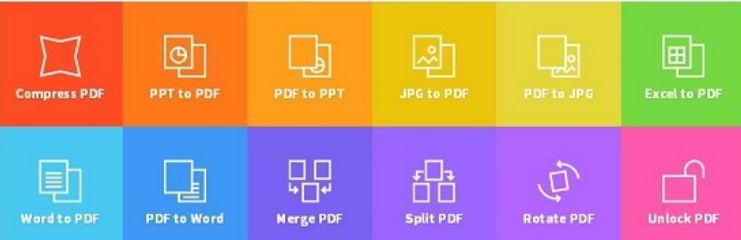
PDF转换工具:smallpdf转换器
Smallpdf转换器针对PDF文件提供了非常齐全的功能。软件的默认功能是将 PDF转Word文件。其次该PDF转软件的拓展功能中,还可以将PDF转成Excel、PDF转成图片JPG、PPT、HTML、TXT等;支持拖曳上传可以在任意位置,将图片进行拖曳方式进行识别,也可以直接点击进行添加. 识别过程中会有数秒的等待时间,等识别完成系统会自动在桌面生成一个目标文件,可以通过系统直接打开,也可以打开文件所在目录。
PDF文件转换具体操作步骤:
第一步、我们先打开smallpdf转换器,打开后,点击软件界面左上角的【其他文件转换成PDF】功能。
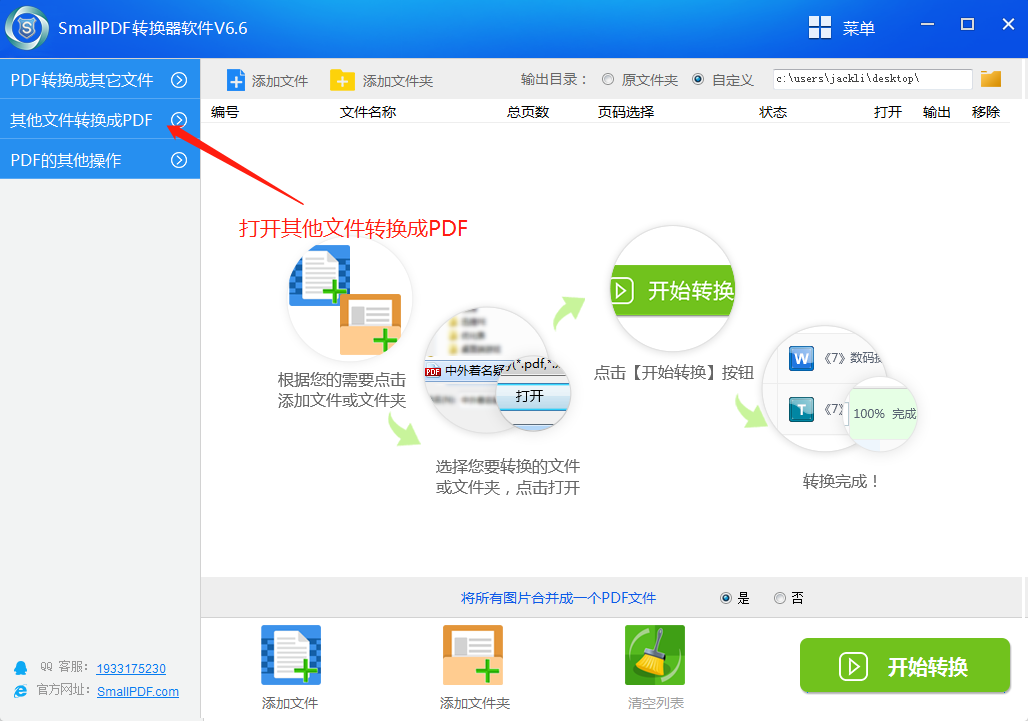
第二步、之后再点击下拉菜单中“图片转PDF”选项,即可进行接下来的pdf文件转换的操作。
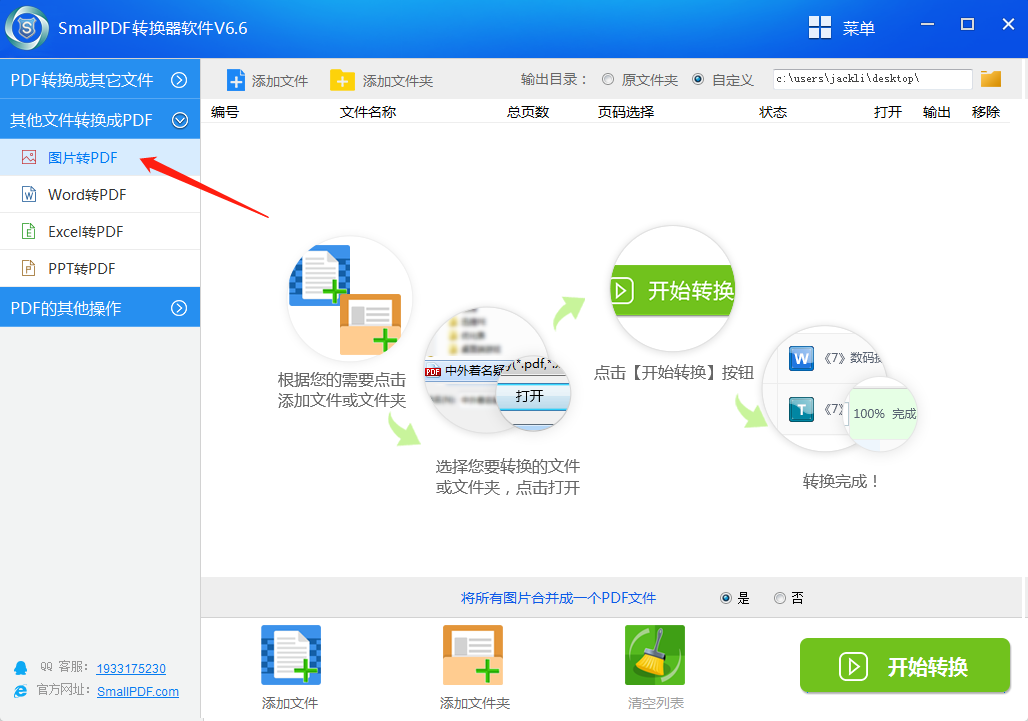
第三步、下面我们点击下方的“添加文件”或“添加文件夹”,找到我们要转换的文件位置然后将其添加需要转换成的转换列表。
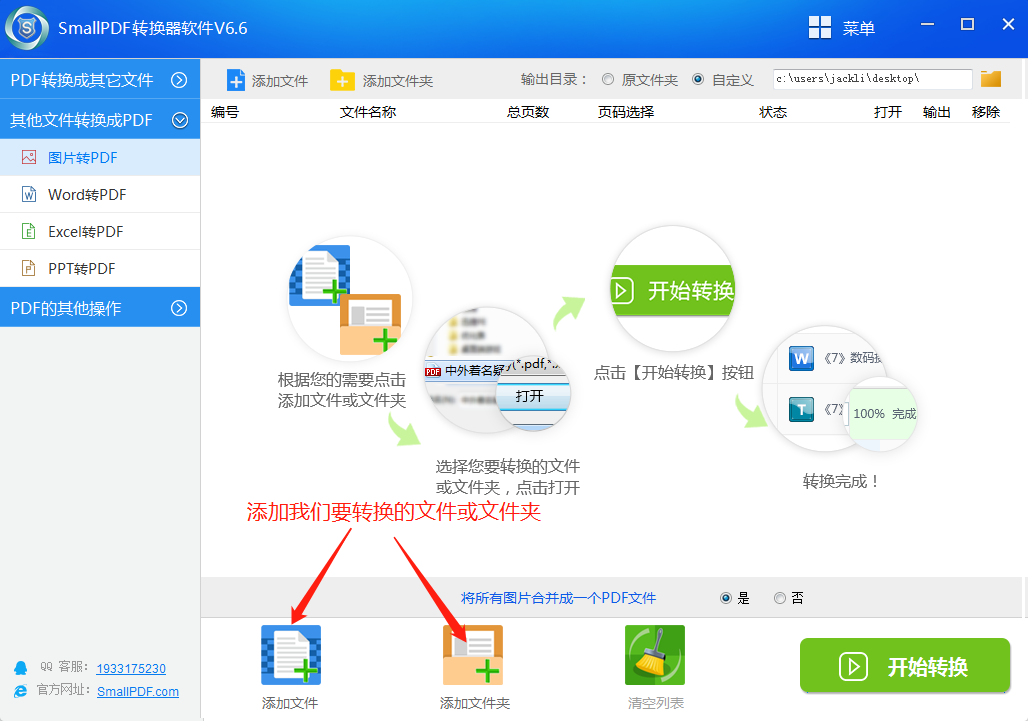
第四步、在弹出的窗口中点击我们需要转换的文件名并点击打开选项。(tips:如果有多个文件需要选择,可以按住ctrl键+鼠标左击文件完成多选)
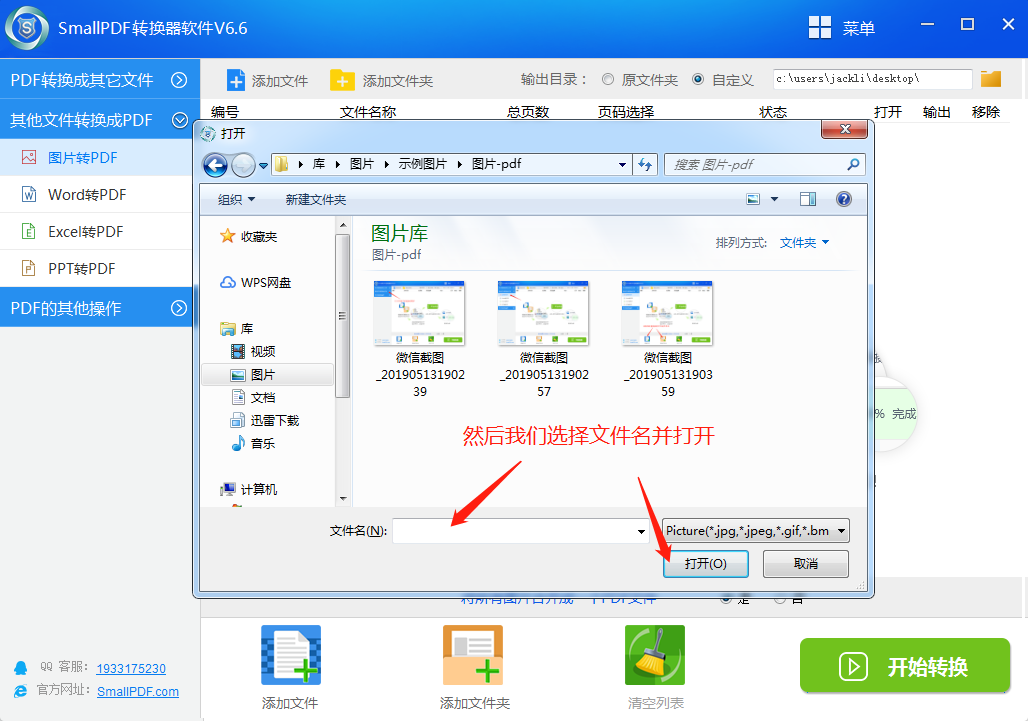
第五步、文件添加好后我们回到主界面并点击“开始转换”按钮。
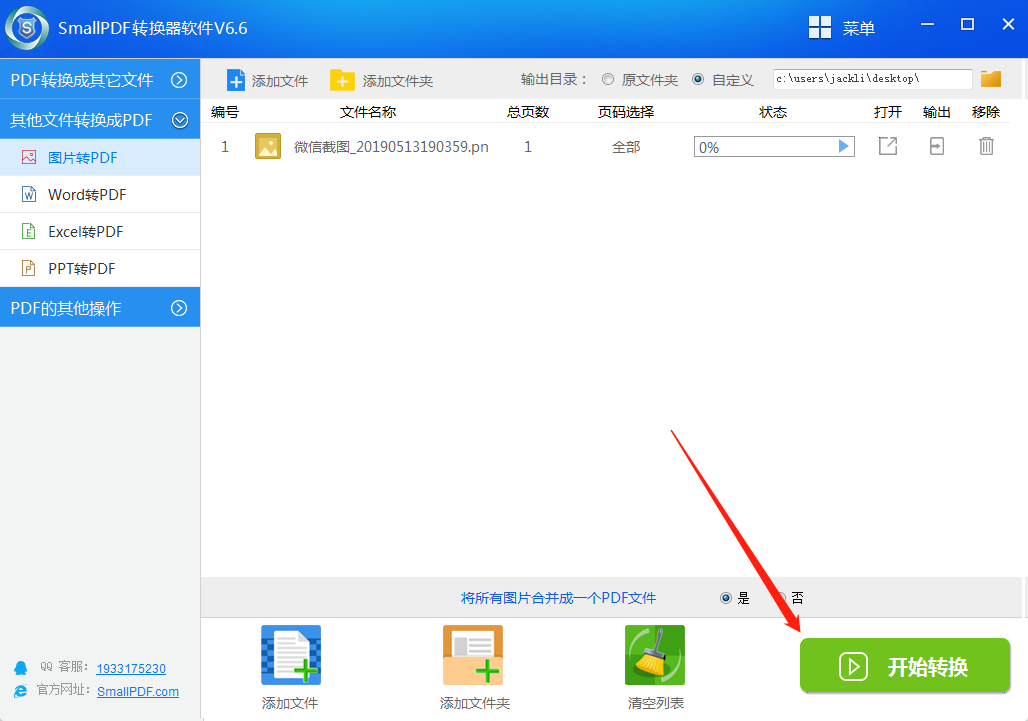
第六步.当转换状态栏为100%时,就表示文件已经转换成功。我们可以点击状态栏右侧输出按钮打开文件。
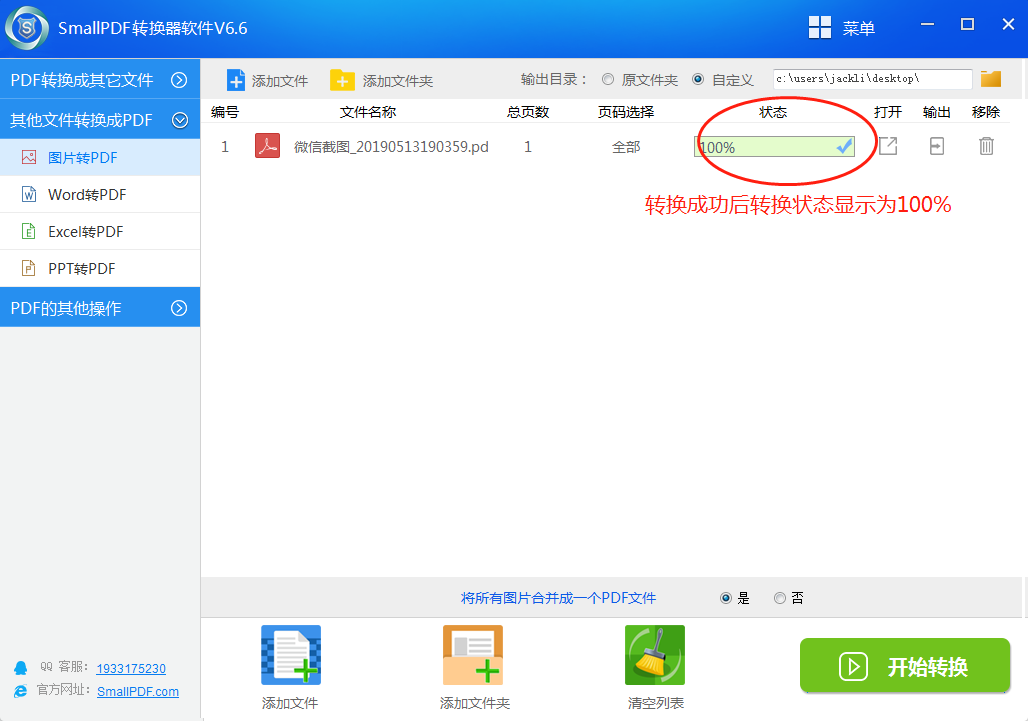
以上就是使用smallpdf转换器把图片转换成PDF文件的教程啦,怎么样是不是很简单呢?当然你需要注意:我们为了绝对保护用户隐私,已关闭软件自动联网,关闭了软件的自动升级,如需要下载最新版的软件,请卸载当前软件,在官网下载最新版本即可,机器码注册码信息不变。如果您在上方或者在教程中没有找到您想要的答案和解决办法,你可以随时询问客服。当然还可以发送邮件至官方邮箱:kefu@smallpdfer.com,反馈SmallPDF转换软件中不理解或者疑惑的地方,我们将尽快为你解答。想要处理更多PDF格式的转换,您可以前往smallPDF转换器官网以了解更多。
延伸阅读:免费的PDF转换工具怎样下载?